CÓMO GENERAR UNA FACTURA MANUALMENTE
Paso 1:
Vamos al menú Archivo, clip en el menú facturación para iniciar el proceso de facturación. El sistema genera automáticamente el número de
factura adecuado y en secuencia natural (1,2,3, etc.), o como este en la configuración del número de factura, ya sea
que el administrador elija facturar en papel pre-impreso o en factura instantánea.
2. A continuación emergerá el Panel de Información de cliente, si el usuario elige que la factura NO es para Consumidor Final. Digite el número de Cédula de Ciudadanía sobre el campo "R.U.C./C.C." y oprima en el teclado físico la tecla ENTER. Si el cliente está registrado, el resto de campos se rellenará automáticamente, de lo contrario, el usuario deberá rellenar por una sola vez los datos solicitados, para registrar al cliente en la base de datos.
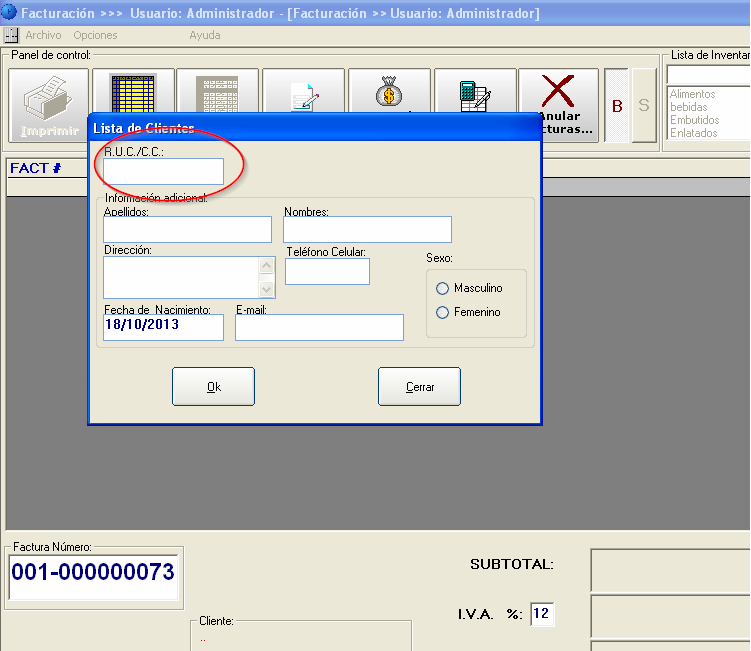
Una vez cerrado el diálogo, la información del cliente podrá ser vista en el recuadro ubicado junto al número de factura.
![]() NOTA:
NOTA:
A medida que digite el nombre del producto o servicio, el sistema irá completando por usted, usando el método de aproximación por orden alfabético, hasta ubicar lo que usted busca. Una vez que lo ha encontrado, pulse ENTER para ir al siguiente paso.
3.- Ya sea que facture BIENES o SERVICIOS, aparecerá el siguiente diálogo:
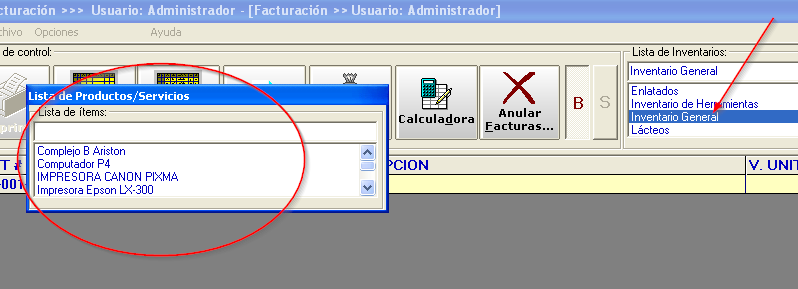
Elija el producto que desea facturar y presione ENTER. Emergerá el diálogo de unidades disponibles:
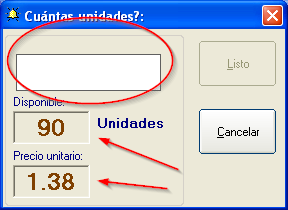
Digite en la caja de edición señalada con un círculo rojo en la imagen anterior, el número de unidades que desea facturar y pulse ENTER dos veces.
![]() Note que en éste diálogo aparece el número de unidades disponibles en inventario y su precio de venta al público por unidad.
Note que en éste diálogo aparece el número de unidades disponibles en inventario y su precio de venta al público por unidad.
4.- Una vez seleccionada la cantidad de productos o servicios por facturar, estos se irán colocando automáticamente uno debajo de otro en la grilla de facturación. Una vez que el pedido del cliente haya terminado, el usuario puede dar clic ssobre la tecla "Imprimir", o usar el atajo ALT-I.
![]() NOTA:
NOTA:
El sistema puede facturar productos y servicios a la vez. Pero el usuario puede crear una factura para BIENES y otra para SERVICIOS si así lo desea o una sola.
Si se ha configurado apropiadamente los márgenes de impresión, la factura se imprimirá sobre el formato seleccionado. Para aprender a configurar los márgenes de impresión, vaya al tema Configuración de Impresoras y márgenes de impresión.
USO DE LOS BOTONES DE EDICIÓN BORRAR TODO Y BORRAR LÍNEA